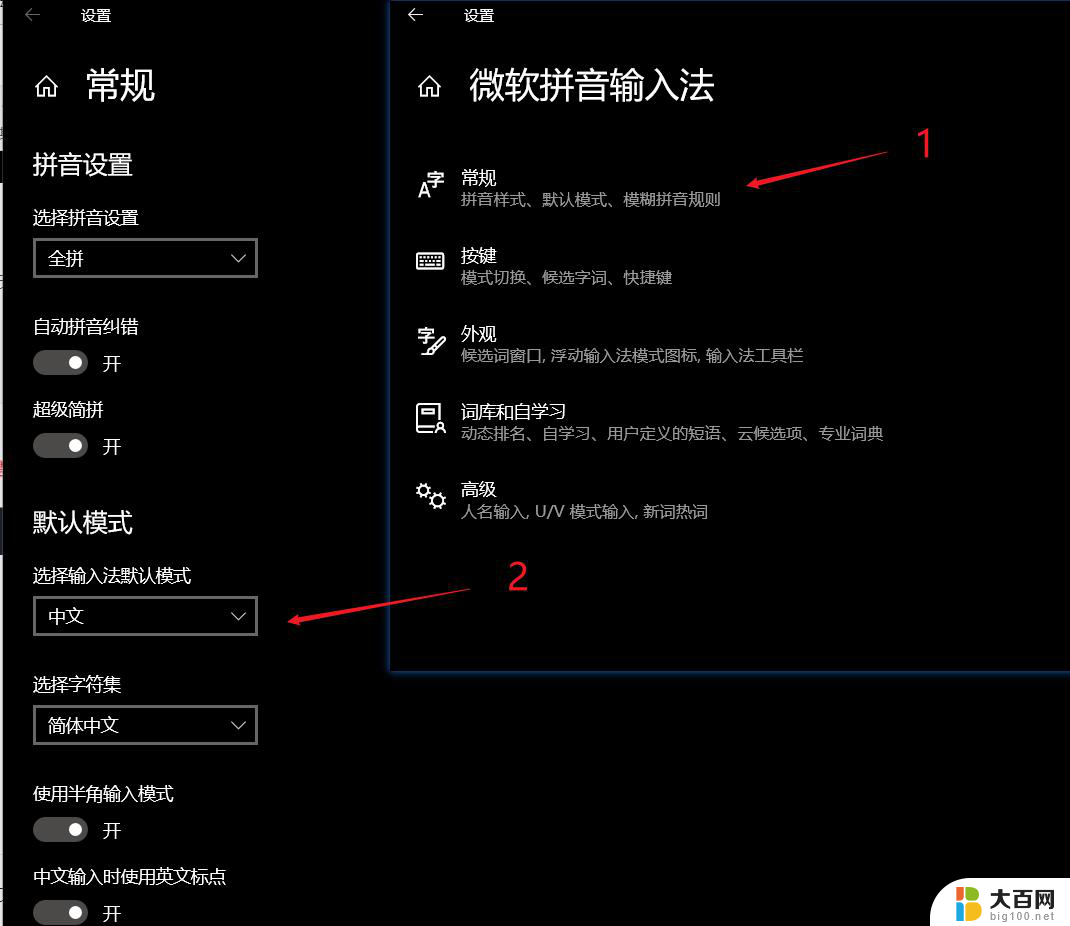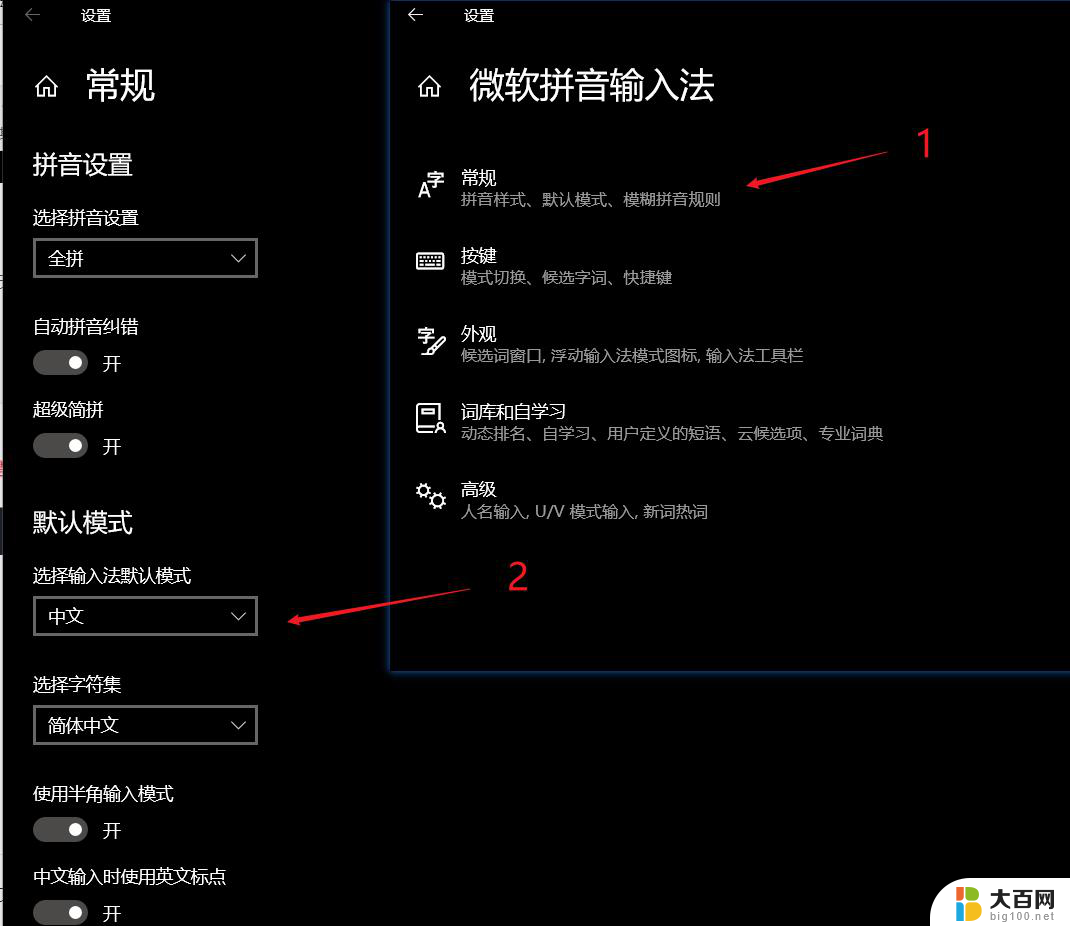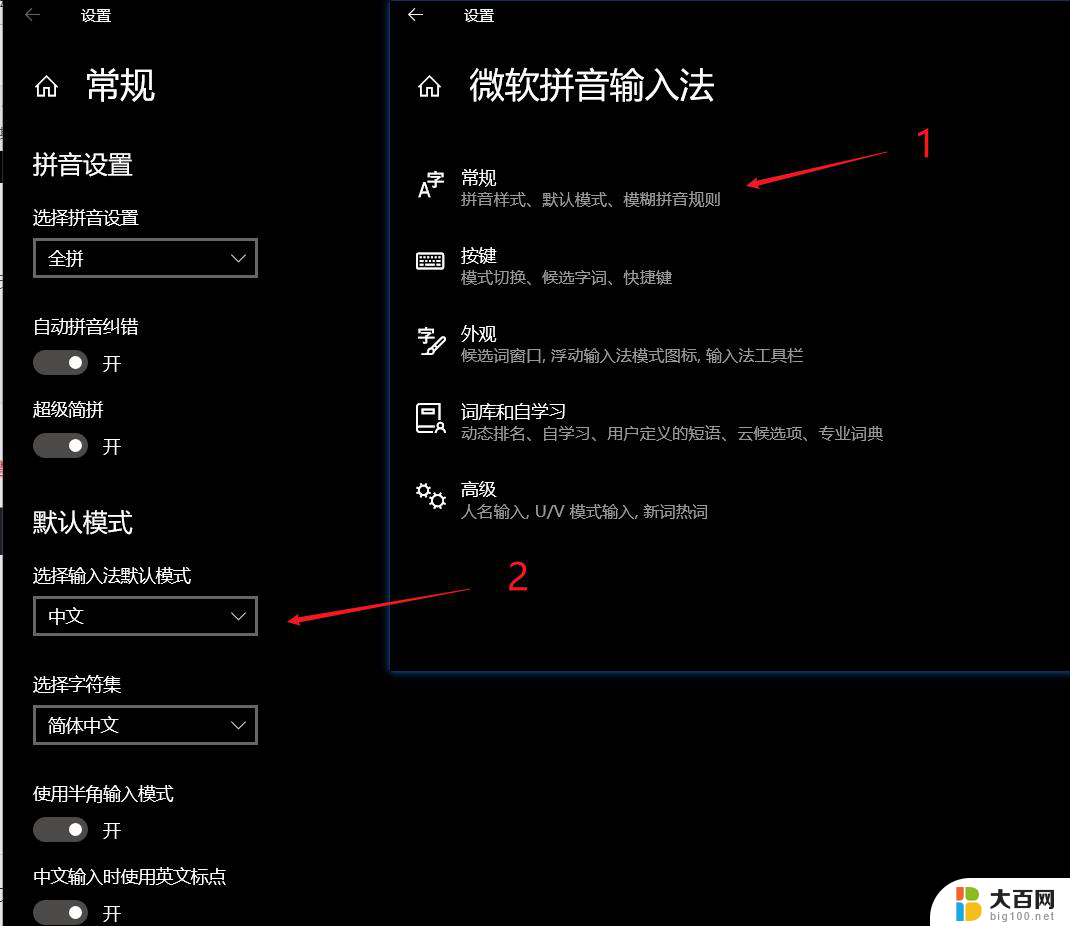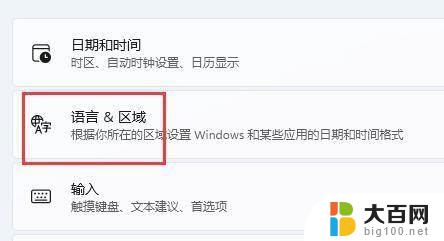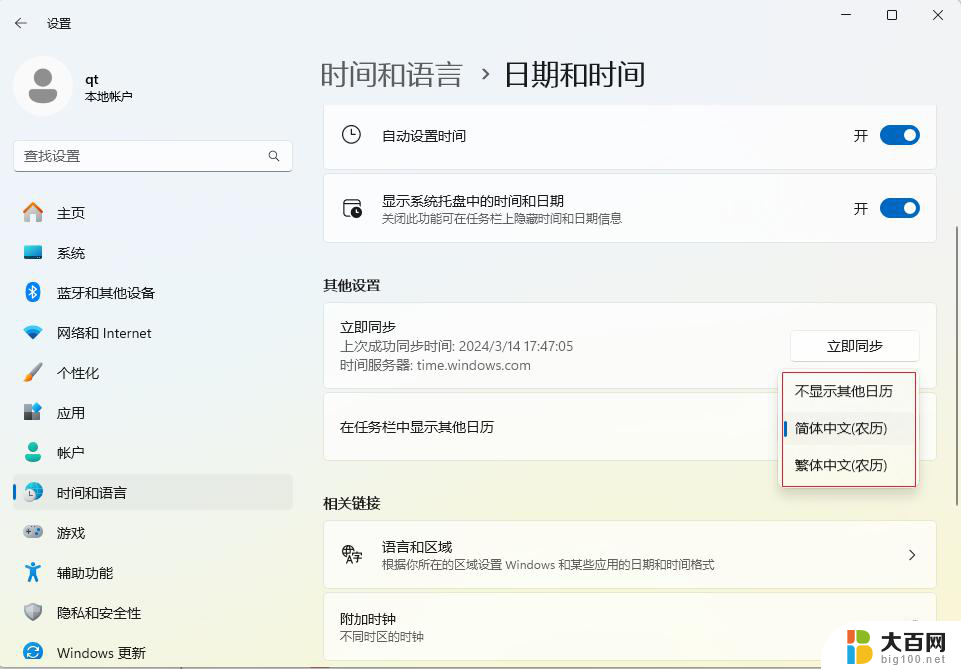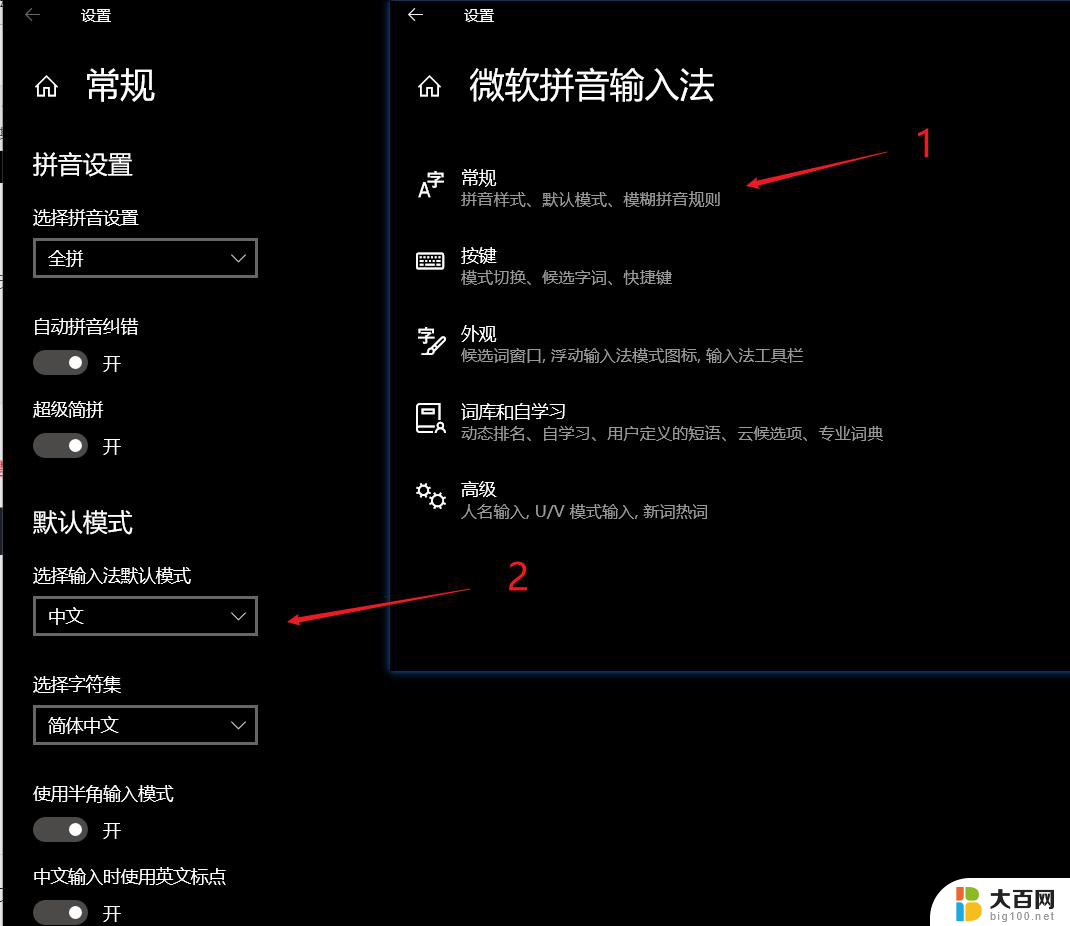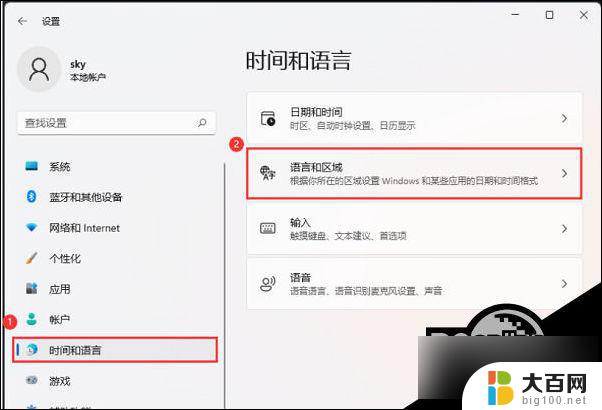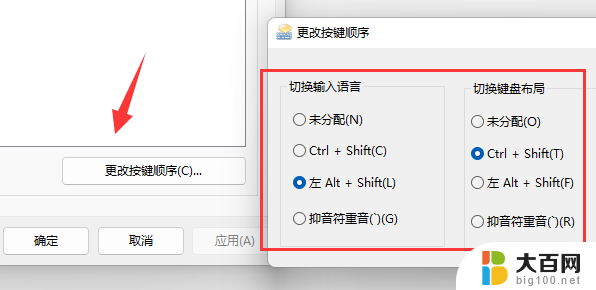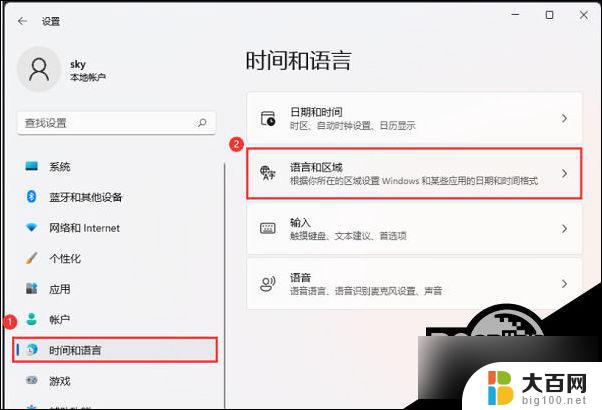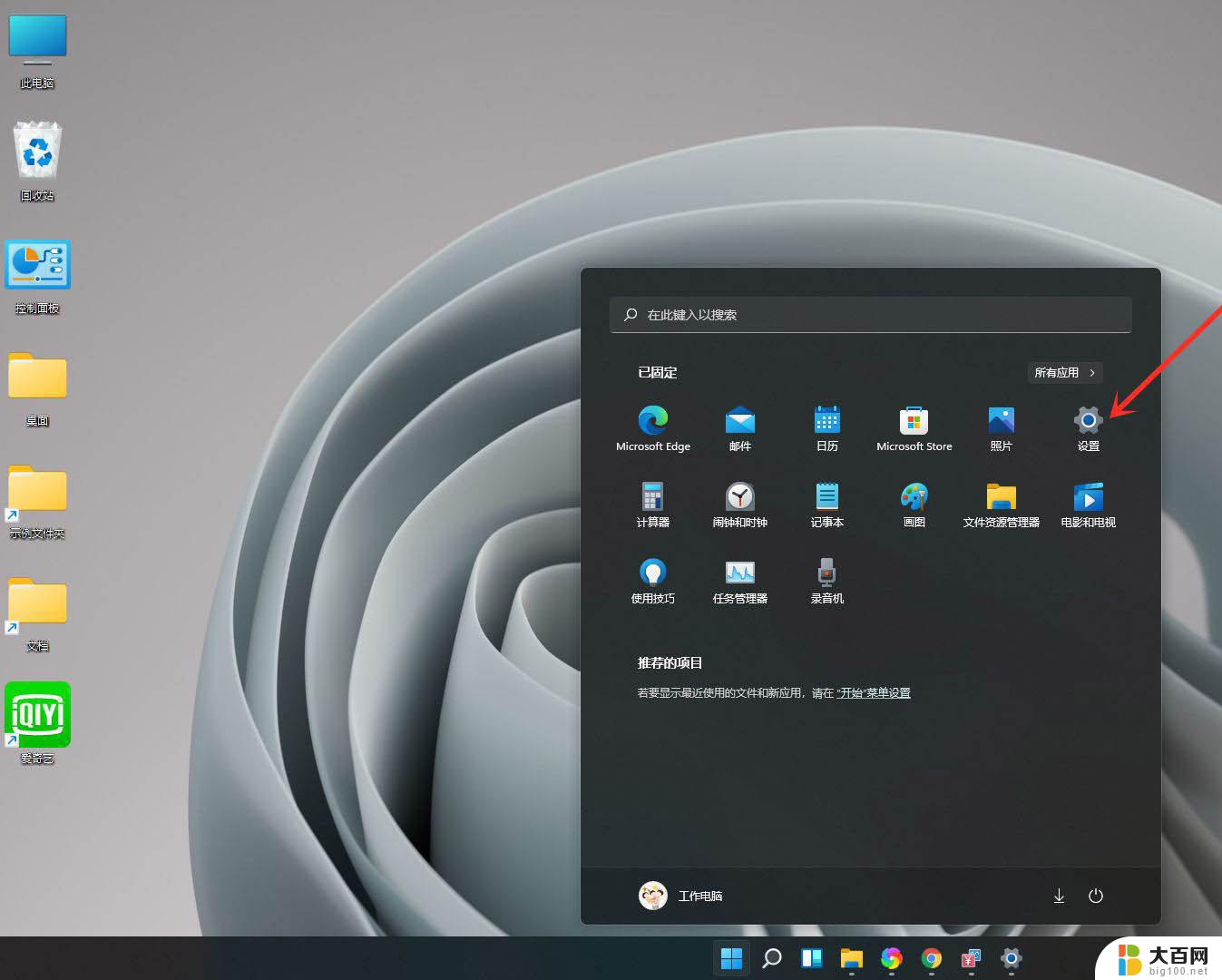win11怎样设置输入法 Win11输入法设置教程
更新时间:2024-10-12 15:41:49作者:jiang
Win11是微软最新推出的操作系统版本,相比之前的版本,它在输入法设置上也有一些新的特点,在Win11中,用户可以自定义输入法的设置,包括快捷键、布局、语言等。通过简单的设置,用户可以更加方便快捷地切换输入法,提高工作效率。接下来我们就来看一下Win11输入法设置的具体教程,帮助大家更好地使用这一功能。
方法如下:
1.点击开始图标
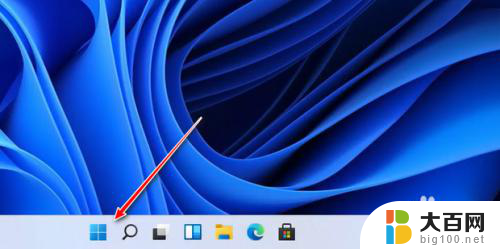
2.点击打开设置

3.点击时间和语言

4.点击输入

5.点击语言和区域

6.在这里进行设置即可

以上就是win11怎样设置输入法的全部内容,有出现这种现象的小伙伴不妨根据小编的方法来解决吧,希望能够对大家有所帮助。